سيوضح هذا المنشور كيفية القيام بذلك بشكل كامل في ninstall Dell Backup and Recovery على نظام التشغيل Windows 11/10 . يعد Dell Backup and Recovery تطبيقًا برمجيًا يتم تثبيته مسبقًا على معظم أجهزة Dell. يتيح هذا التطبيق للمستخدمين نسخ بياناتهم احتياطيًا واستعادتها إذا لزم الأمر. ومع ذلك ، قد لا يحتاج بعض المستخدمين إلى التطبيق أو يجدون أنه مزعج. يوصى بإلغاء تثبيته في مثل هذه الحالات لتحرير مساحة على القرص وتقليل استخدام الموارد.

استيراد كلمات المرور من الكروم إلى الحافة
كيفية إلغاء تثبيت Dell Backup and Recovery على نظام التشغيل Windows 11/10
يعد إلغاء تثبيت أداة Dell Backup and Recovery عملية مباشرة للغاية. هكذا كيف تقوم بها:
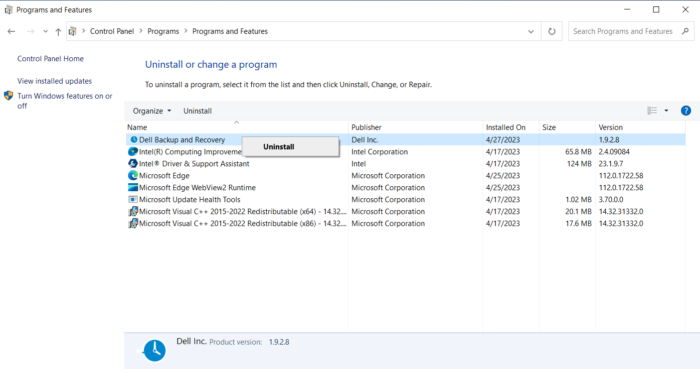
- انقر يبدأ ، يبحث لوحة التحكم وضرب يدخل .
- انتقل إلى البرامج> البرامج والميزات .
- هنا ، قم بالتمرير لأسفل والبحث برنامج Dell Backup and Recovery .
- انقر بزر الماوس الأيمن فوقه واختر الغاء التثبيت .
بامكانك ايضا قم بإلغاء تثبيت البرنامج عبر إعدادات Windows.
يجب أن يؤدي القيام بذلك إلى إلغاء تثبيت التطبيق. ومع ذلك ، إذا لم يحدث ذلك ، فاتبع الاقتراحات التالية:
- استخدام مدير المهام
- باستخدام محرر التسجيل
دعونا الآن نرى هذه بالتفصيل.
1] استخدام إدارة المهام
يمكنك تعطيل أو إنهاء Dell Backup and Recovery في إدارة المهام ثم محاولة إلغاء تثبيته مرة أخرى باستخدام الطريقة القياسية. إليك الطريقة:
- انقر يبدأ ، يبحث مدير المهام وضرب يدخل .
- انتقل إلى تطبيقات بدء التشغيل علامة التبويب والبحث عن برنامج Dell Backup and Recovery .
- انقر بزر الماوس الأيمن فوقه واختر إبطال . وأعد تشغيل جهاز الكمبيوتر الخاص بك.
- أغلق إدارة المهام وحاول إلغاء التثبيت مرة أخرى.
بدلاً من ذلك ، إذا رأيت عمليات Dell Backup and Recovery في إدارة المهام ، فقم بإنهائها ثم قم بإلغاء تثبيت البرنامج.
يقرأ : برنامج نسخ احتياطي مجاني لنظام التشغيل Windows Server .
كيفية استيراد الصور من بطاقة sd إلى windows 10
2] استخدام محرر التسجيل
بعد ذلك ، حاول حذف المجلدات أو المفاتيح ذات الصلة في محرر التسجيل. إليك الطريقة:
- يضعط نظام التشغيل Windows + R. ، يكتب رجديت وضرب يدخل .
- بمجرد فتح محرر التسجيل ، انتقل إلى المسار التالي:
HKEY_LOCAL_MACHINE\SOFTWARE\Microsoft\Windows\CurrentVersion\Uninstall
- احذف المجلد أو المفتاح المرتبط بأداة Dell Backup and Recovery في مجلد Uninstall (إلغاء التثبيت). أداة النسخ الاحتياطي والاسترداد
- أغلق محرر التسجيل ، وأعد تشغيل الكمبيوتر ، وتحقق مما إذا كان التطبيق قد تم إلغاء تثبيته.
يقرأ: أفضل برنامج احترافي للنسخ الاحتياطي واستعادة البيانات لنظام التشغيل Windows
آمل أن يساعد هذا.
هل يعد Dell Backup and Recovery ضروريًا؟
Dell Backup and Recovery هو برنامج يساعد على النسخ الاحتياطي واستعادة البيانات في حالة فشل النظام. التطبيق مطلوب على أجهزة Windows لأنه يثبت أنه أداة مفيدة. ومع ذلك ، إذا كان لديك تطبيقات نسخ احتياطي واسترداد أخرى على جهازك ، فقد لا تحتاج إليها.
يقرأ : برنامج النسخ الاحتياطي والاسترداد المجاني لنظام التشغيل Windows .
هل يمكنني إلغاء تثبيت برنامج Dell Backup and Recovery؟
نعم ، يمكنك إلغاء تثبيت برنامج Dell للنسخ الاحتياطي والاسترداد بسهولة. للقيام بذلك ، افتح لوحة التحكم على جهازك وانتقل إلى البرامج> البرامج والميزات. هنا ، ابحث عن البرنامج ، وانقر بزر الماوس الأيمن فوقه ، وحدد إلغاء التثبيت.




![خطأ TPM الشجاع ، معرف الحدث 14 [ثابت]](https://prankmike.com/img/valorant/C8/valorant-tpm-error-event-id-14-fixed-1.png)









